1. 마우스 휠 줌 속도 조절
오토캐드에서 마우스 줌 속도 조절을 위한 명령어는 “Zoomfactor”입니다. 실제로 속도가 조절되는 것이 아니라 배율이 달라져 속도가 조절되는 것처럼 느껴지는 것입니다. 편의상 속도 조절 설정으로 진행하겠습니다. 명령을 입력하고 설정값을 입력하면 마우스 휠 줌 속도를 조절할 수 있습니다. 설정은 3 ~ 100 사이 정수를 입력할 수 있으며, 60이 기본값으로 설정되어 있습니다. 도면의 사이즈가 큰 건축 도면은 상대적으로 줌(확대/축소)의 속도를 60보다 높게 설정하고, 기계 부품과 같은 작은 도면에서는 속도를 60보다 작게 설정하는 것을 추천합니다. 정답은 없으니 직접 설정을 해보고 알맞은 속도를 선택하시면 됩니다.
2. 마우스 휠 스크롤 방향 설정
마우스 휠을 사용하여 휠 스크롤 방향을 설정하는 명령은 “Zoomwheel”입니다. AutoCAD 기존 사용자의 경우 마우스 휠을 사용하여 확대/축소 방향이 익숙합니다. 하지만 자주 사용하는 프로그램이 오토캐드와 다른 휠 스크롤 방향을 지원한다면 Zoomwheel 명령을 통해 방향을 변경하여 사용할 수 있습니다.
Zoomwheel 설정 = 1
휠 스크롤 아래로 이동 – 확대
휠 스크롤 위로 이동 – 축소
Zoomwheel 설정 = 0
휠 스크롤 아래로 이동 – 축소
휠 스크롤 위로 이동 – 확대
3. 마우스 휠 줌 속도 설정 리습(LISP)
도면 상황에 따라 휠 속도(배율)을 조절해서 사용하게 됩니다. 예를 들어 전체적인 도면의 윤곽을 살피기 위해서는 휠 속도를 높여 도면을 빠르게 확인해야 합니다. 하지만 세부 도면 작업이나 상세도 작업은 휠 속도(배율)를 세밀하게 조절하여 작업을 진행합니다. 하지만 “ZOOMFACTOR” 명령 입력하고 작업을 마치면 다시 원래 값으로 설정하는 번거로운 작업을 진행해야 합니다. 간단한 설정을 리습(LISP)으로 만들어서 사용해 보겠습니다.
(defun c:ZF10 () (command "ZOOMFACTOR" "10")(PRINC))
(defun c:ZF20 () (command "ZOOMFACTOR" "20")(PRINC))
(defun c:ZF30 () (command "ZOOMFACTOR" "30")(PRINC))
(defun c:ZF40 () (command "ZOOMFACTOR" "40")(PRINC))
(defun c:ZF50 () (command "ZOOMFACTOR" "50")(PRINC))
(defun c:ZF60 () (command "ZOOMFACTOR" "60")(PRINC))
(defun c:ZF70 () (command "ZOOMFACTOR" "70")(PRINC))
(defun c:ZF80 () (command "ZOOMFACTOR" "80")(PRINC))
(defun c:ZF90 () (command "ZOOMFACTOR" "90")(PRINC))
(defun c:ZF100 () (command "ZOOMFACTOR" "100")(PRINC))위 코드는 10단위로 줌 배율(속도)를 설정하는 리습입니다. 리습의 명령은 ZF10 ~ ZF100으로 속도에 맞게 실행 명령을 지정하였습니다. 명령과 설정값 변경은 아래 그림을 참고하여 수정하시기 바랍니다. 위 코드는 메모장에 붙여넣기하고 이름을 지정한 후 확장자는 “LSP”로 지정하여 사용하시면 됩니다. 리습(LISP)을 로드하는 방법은 아래 포스팅을 참고하세요.▼
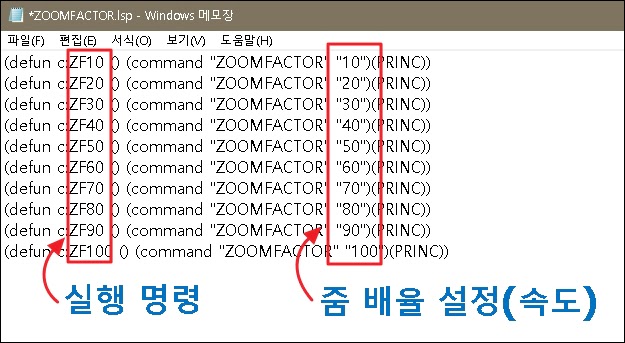
” ZOOMFACTOR” 리습 실행 ▼
